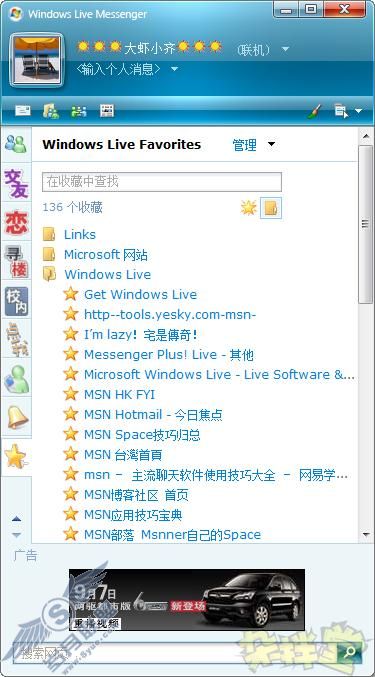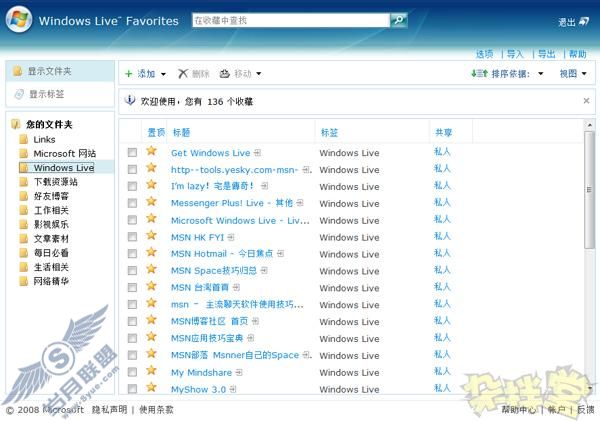微软IE8浏览器收藏夹里的小秘密
有啥喜欢的网站往里一扔,下次再用只要在里面找就可以了,可是三五个还行,这日子久了收藏夹里就成了杂货铺,必读的新闻网站、好友的博客、网上发现的好文章、读到一半的网上电子书、工作相关的行业网站等等等等,找点东西那完全要靠意念,猜想大概在滚动条滚动到什么位置,会出现我们需要的网站。哎,不能再忍了,咱们一起来收拾一下吧!
先让您参观参观收拾之前我的收藏夹吧,这还只是一部分,哎,我自己都觉得对不起大家,太乱了!
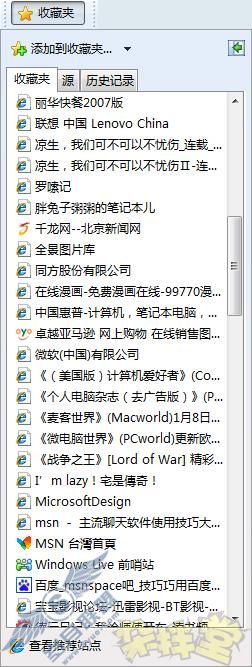
不丢人了,赶紧开工收拾啦!整理收藏夹其实方法挺多的,先来介绍一种常规的吧:
方法一:点击添加到收藏夹按钮右侧的小箭头,在下拉菜单中选择“整理收藏夹”
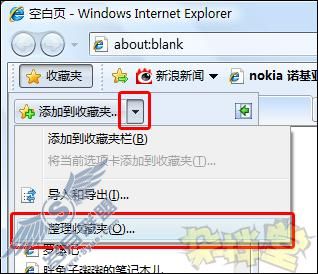
现在就进入了整理收藏夹窗口,下面的四个按钮可以帮我们快速的整理收藏夹里的各式宝贝哦:
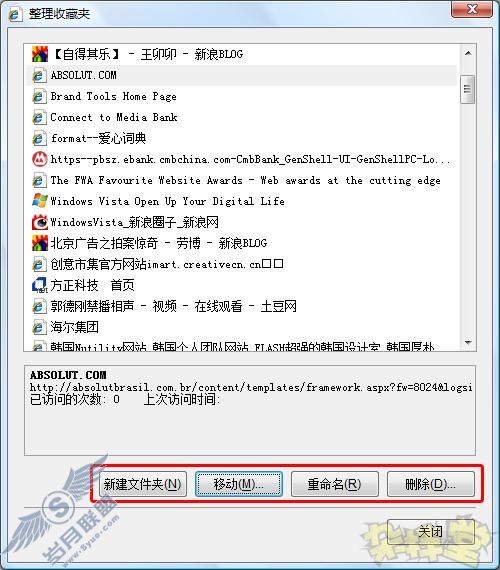
“新建文件夹”可以在收藏夹里建立文件夹,分门别类收纳我们珍藏的宝贝,比如 “每日必看”的文件夹收藏只要上网就要看的网页,“好友博客”收纳朋友们的博客、“行业网站”收集工作相关及客户的各类网页等等;
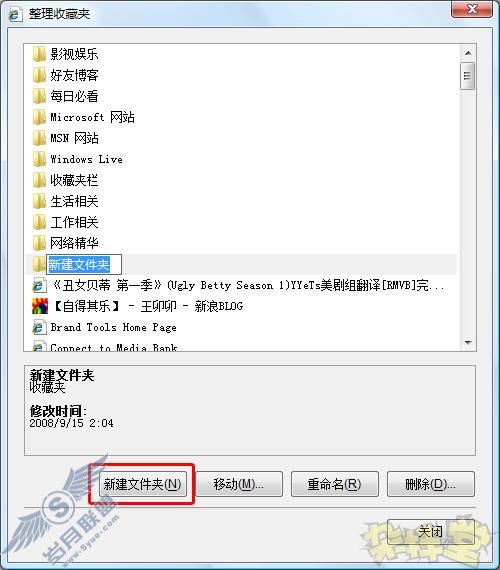
“移动”按钮可以让收藏的单个网页移动至相关文件夹,当然IE也支持在整理收藏夹窗口执行拖拽操作,需要把哪个网页放在哪个文件夹下,只要把它拖进去就OK啦!
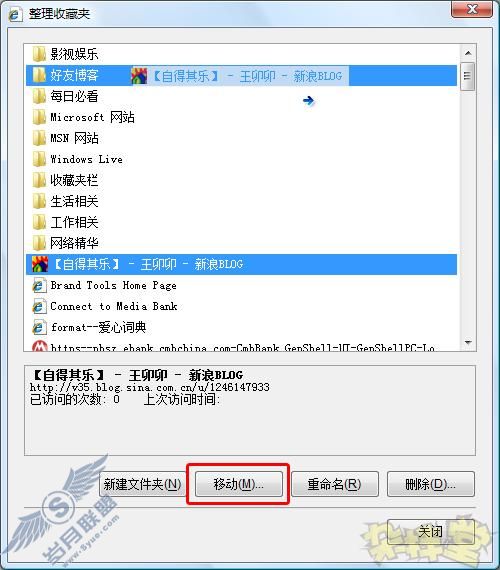
“重命名”是个不错的功能,很多网页的名字都很长,有时候一眼半眼还真看不出到底是什么,现在就可以重命名一个简单易识别的名字啦!比如这个网页,看看这网址多长,还都是字母数字啥的,重命名之后就清楚多拉!
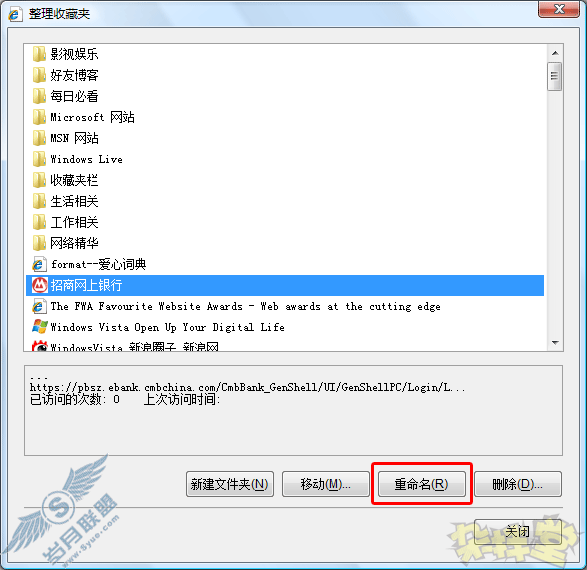
删除就不用多说啦!好多以前的藏品其实现在已经没用啦,统统删掉,欧拉!
方法二:您还可以通过在收藏夹里点击右键来整理收藏夹,瞧,右键菜单中也有“新建文件夹”“重命名”“删除”等操作选项

其实还有一种方法(详见下题),我先卖个关子吧,先来看看我们整理后的成果,瞧,现在咱的收藏夹整齐好找多了吧!
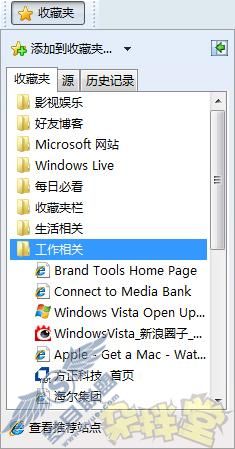
Q:收藏夹到底在哪?
我们都喜欢把看过的精品网页藏在收藏夹里,可收藏夹又藏在哪里呢?以前每次格式化电脑或者换新电脑再上网时,总想像以往一样点开收藏夹看我们喜欢的网页,可这时才发现,里面空空如也或者是前一任主人的藏品,这时怎么办?难道我们要重新找一遍所有收藏过的网页?不用那么麻烦,在Vista中他就藏在我们的个人文件夹里,不知道个人文件夹在哪里?
看这里:
点击开始按钮![]() ,用户头像下的那个按钮就是啦!(俺的小本本是华硕的所以默认叫ASUS,您的那个可不一定叫这个哦,您的那个按钮名字是和您的用户账户名统一的)
,用户头像下的那个按钮就是啦!(俺的小本本是华硕的所以默认叫ASUS,您的那个可不一定叫这个哦,您的那个按钮名字是和您的用户账户名统一的)
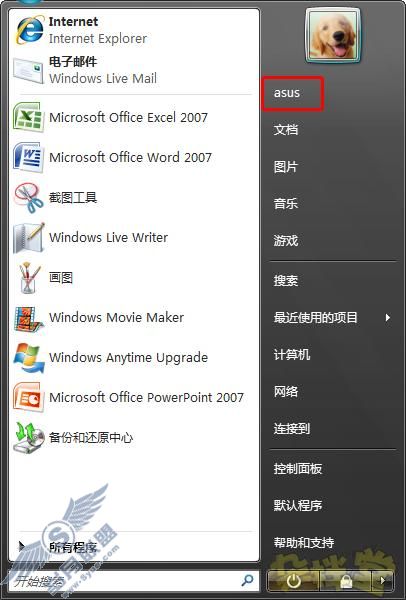
看,就在这个文件夹里,有黄色小星星的那个文件夹就是啦!
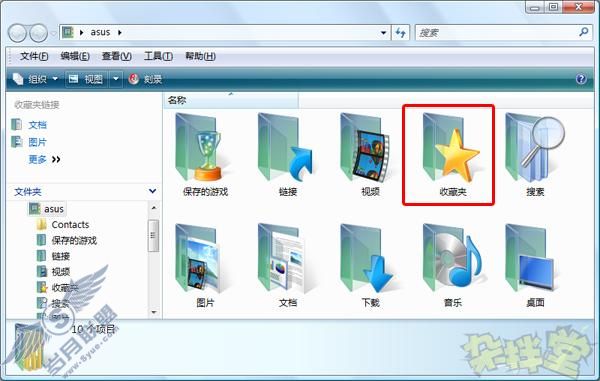
进来看看,是不是我们收藏的宝贝都在里面啦,其实刚才我没介绍的第三种整理收藏夹的方法就是这里了,在这里您还可以像整理文件夹一样去整理收藏夹哦!
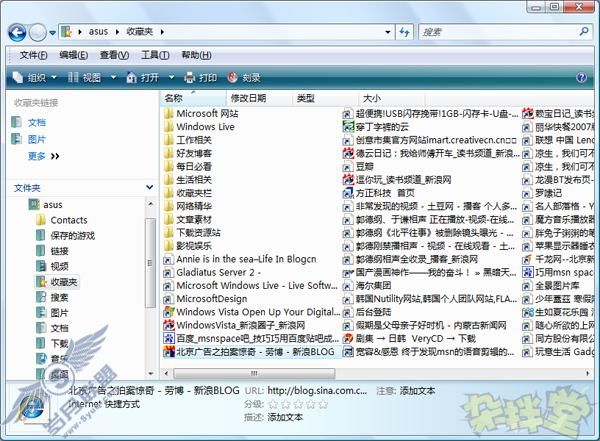
如果您以后需要格式化电脑或者换了新电脑,只需要将您原来的这个文件夹替换到现在的文件夹就好啦,就这么简单!
PS:在XP系统下,要找到收藏夹文件夹请沿着这条路线寻找:我的电脑>>C盘(系统盘)>>Documents and Settings>>(用户帐户名文件夹)>>收藏夹
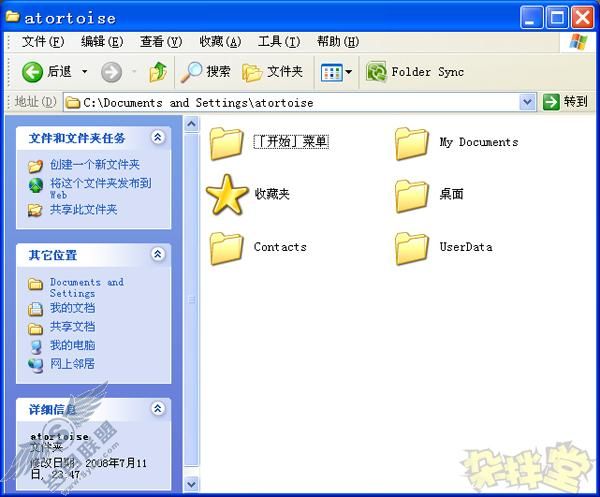
Q:收藏夹如何走哪带哪?
什么?您说按照上面那个问题的方法把收藏夹文件夹拷贝在U盘里走哪带哪?万一U盘忘了带呢,丢了呢?这可不是一个长远的方法,还是我来给您介绍一个靠谱点的方法吧,那就是Windows Live Favorites网络收藏夹,如果您使用Windows Live Messenger(也就是大家常说的MSN啦),那太好了,只要在左侧的标签中找到那个熟悉的黄色五角星,点开来看看吧,就是它了!点击管理按钮右侧的小箭头,选择“管理”,就可以进入Windows Live Favorites网络收藏夹页面啦!
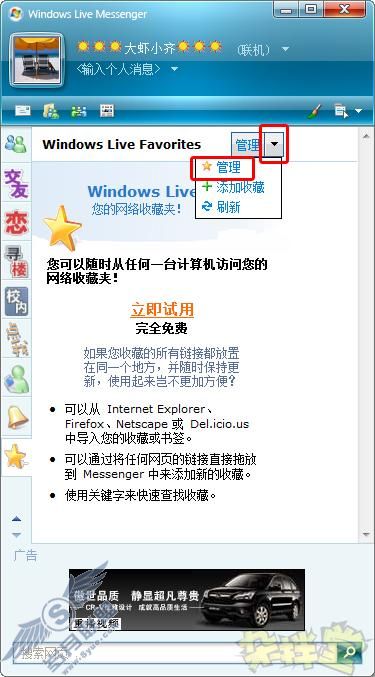
还没使用?!那还不赶快点击这里申请一个Live ID,在Live ID的帐户页面选择服务,就可以在Windows Live提供的所有服务中找到Windows Live Favorites网络收藏夹啦!
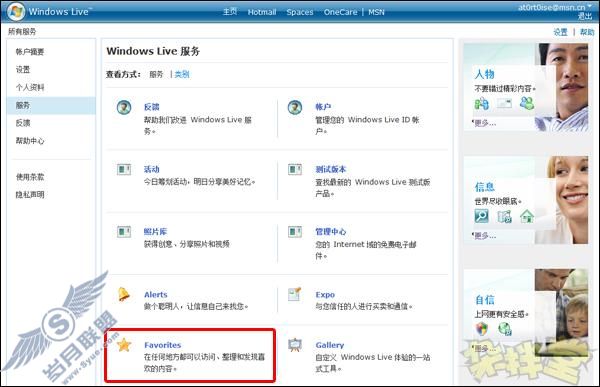
在Windows Live Favorites网络收藏夹页面点击导入
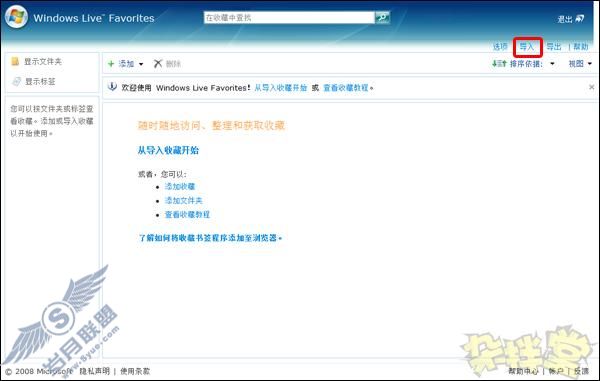
这时可能会弹出需要安装ActiveX 控件的提示,按照提示安装Windows Live Favorites软件,只要几秒钟就好了,很快的!
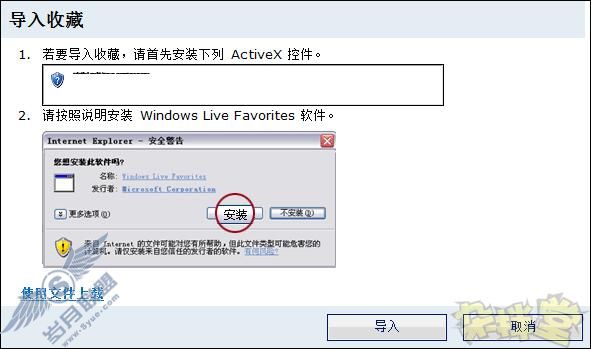
选择“从Internet Explorer导入”
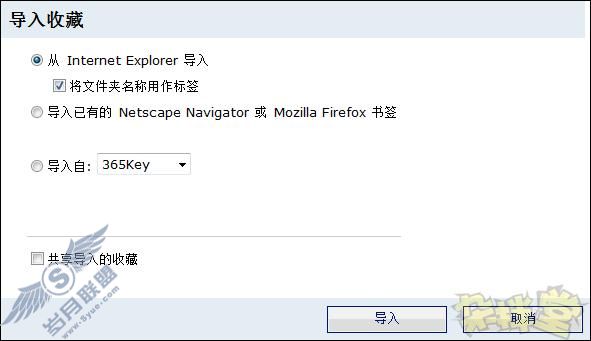
超快的,瞧,OK啦!以后只要能上Windows Live Messenger(MSN)或者登陆Live ID就可以随时找到我们的收藏夹了 !